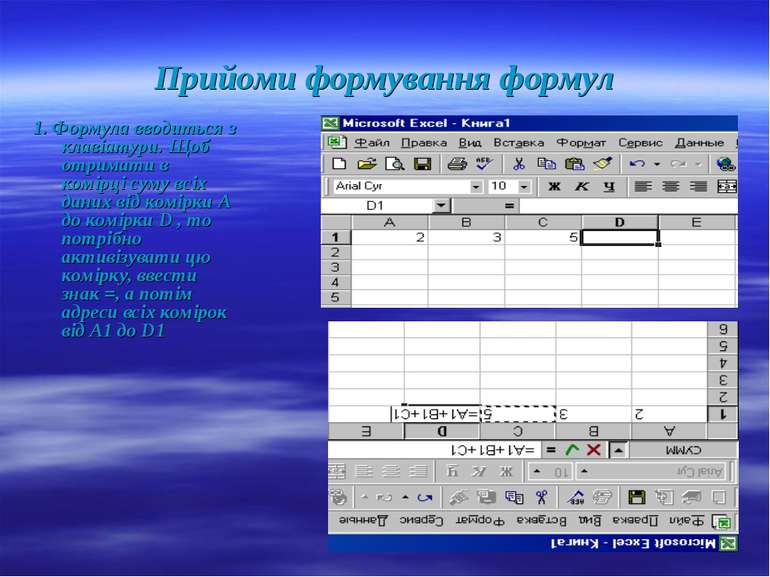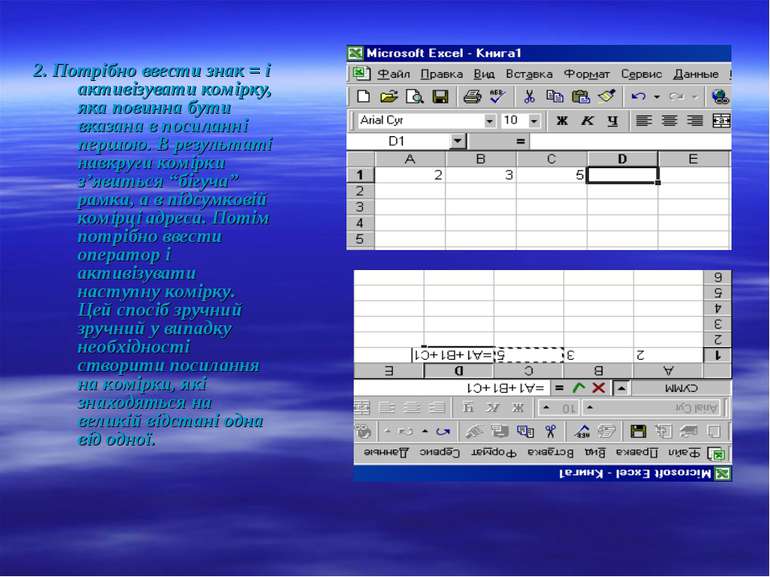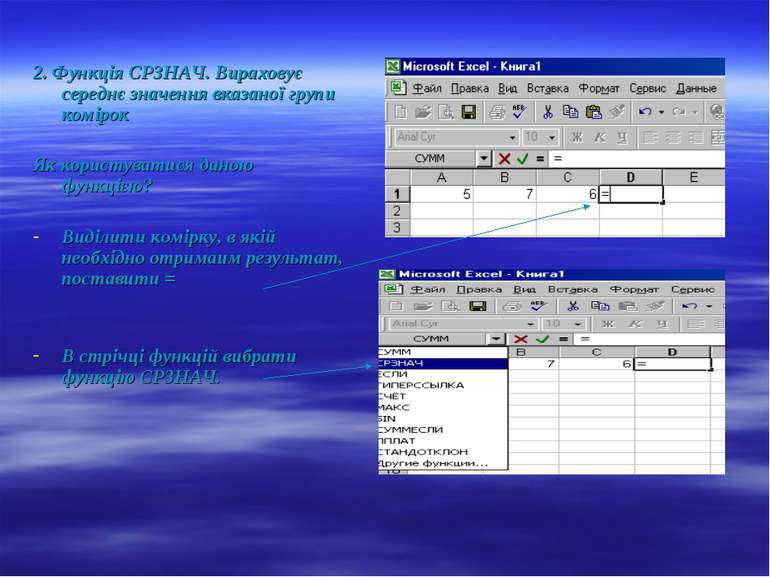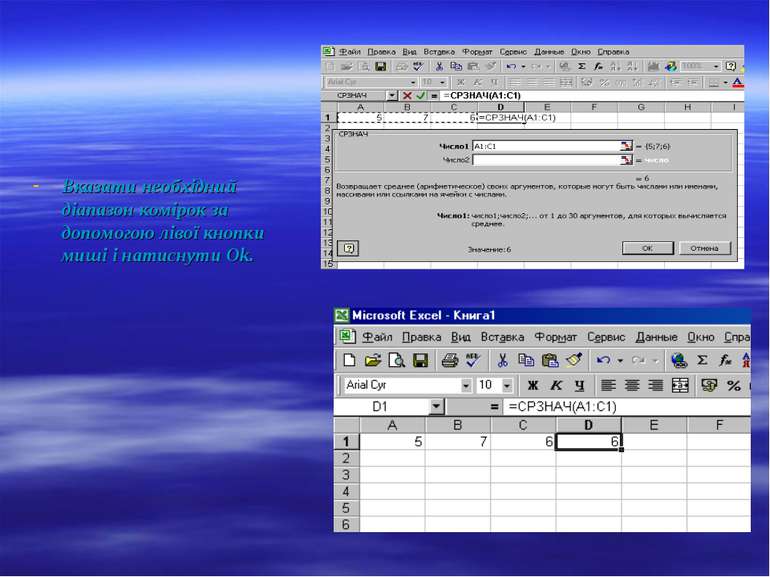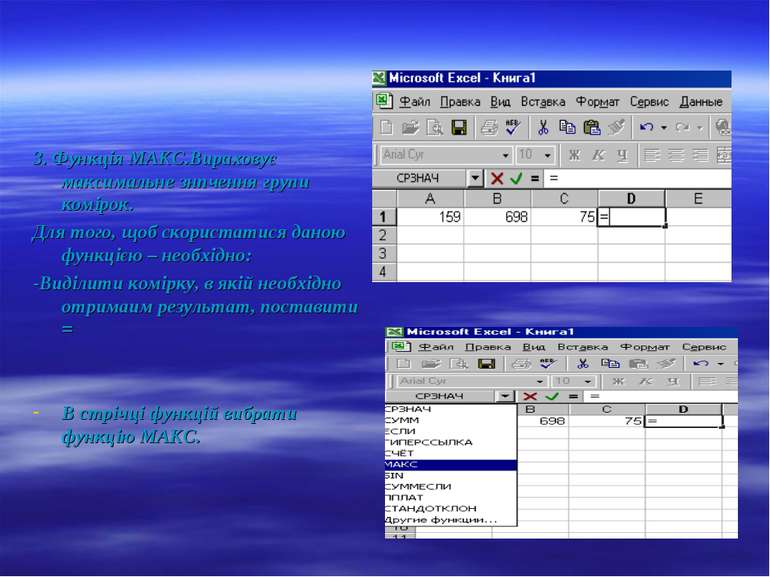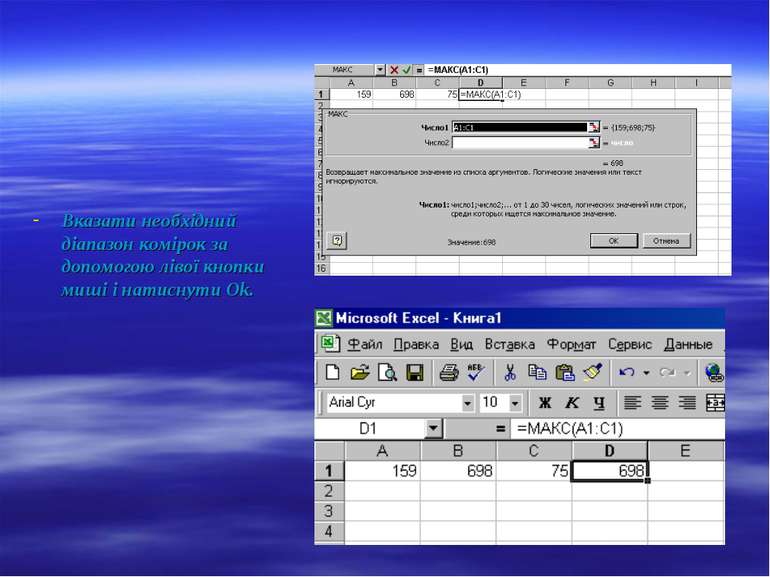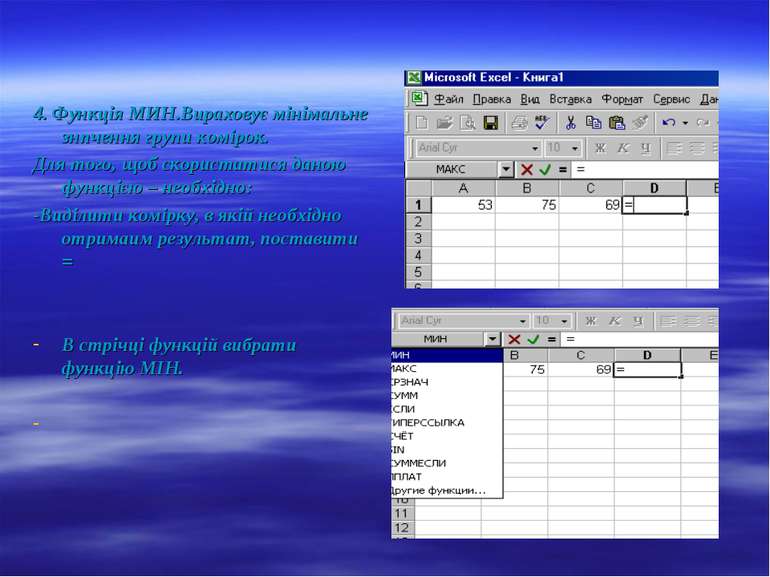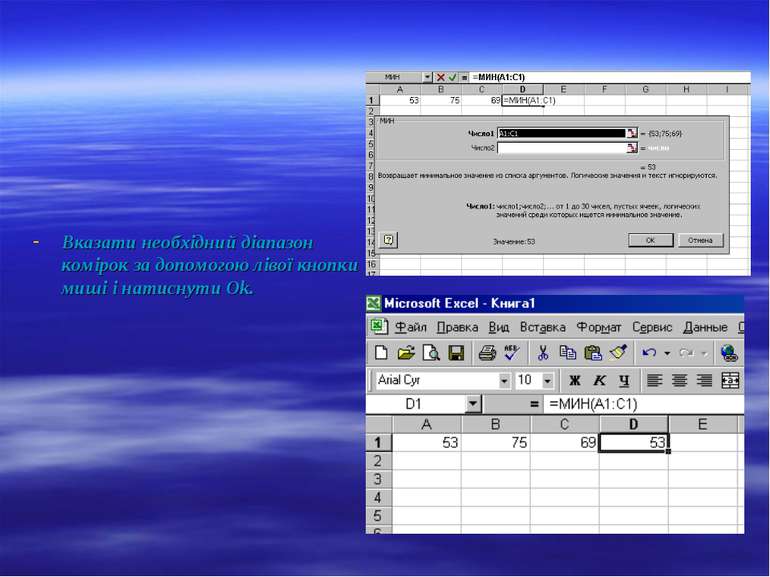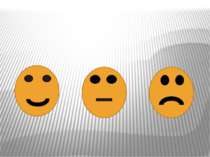Презентація на тему:
Використання формул та функцій в Excel
Завантажити презентацію
Використання формул та функцій в Excel
Завантажити презентаціюПрезентація по слайдам:
Формула може мати функції і математичні оператори, порядок обчислення яких відповідає прийнятому в математиці. Результатами обчислень формул, які включають математичні оператори, є числові значення. Введення кожної формули завершується натисканням клавіші Enter. Після цього вміст комірки є формулою, яка буде відображатися в стрічці формул під час кожної активізації цієї комірки, а також в режимі редагування вмісту комірки.Excel надає в розпорядження користувачів багато спеціальних функцій, які можна використовувати в обчисленнях. Аргументи вказуються після її назви в круглих дужках. Дужки вводяться з клавіатури. Електронні таблиці Excel містять близько 200 вбудованих функцій системи. Вони діляться на окремі групи: математичні, логічні, фінансові.
Прийоми формування формул1. Формула вводиться з клавіатури. Щоб отримати в комірці суму всіх даних від комірки А до комірки D , то потрібно активізувати цю комірку, ввести знак =, а потім адреси всіх комірок від А1 до D1
2. Потрібно ввести знак = і активізувати комірку, яка повинна бути вказана в посиланні першою. В результаті навкруги комірки з’явиться “бігуча” рамка, а в підсумковій комірці адреса. Потім потрібно ввести оператор і активізувати наступну комірку. Цей спосіб зручний зручний у випадку необхідності створити посилання на комірки, які знаходяться на великій відстані одна від одної.2. Потрібно ввести знак = і активізувати комірку, яка повинна бути вказана в посиланні першою. В результаті навкруги комірки з’явиться “бігуча” рамка, а в підсумковій комірці адреса. Потім потрібно ввести оператор і активізувати наступну комірку. Цей спосіб зручний зручний у випадку необхідності створити посилання на комірки, які знаходяться на великій відстані одна від одної.
Функції, що часто використовуються1. Функція автосумма. СУММ. Ця функція дуже часто використовується в Excel, тому її кнопка винесена на стандартну панель інструментів. Для одержання суми комірок в стовчику, потрібно перемістити курсор нижче усіх комірок з даними, а для одержання суми комірок рядка, потрібно перемістити курсор правіше всіх комірок з даними і натиснути кнопку автосума, а потім клавішу Enter.
2. Функція СРЗНАЧ. Вираховує середнє значення вказаної групи комірок2. Функція СРЗНАЧ. Вираховує середнє значення вказаної групи комірокЯк користуватися даною функцією? Виділити комірку, в якій необхідно отримаим результат, поставити =В стрічці функцій вибрати функцію СРЗНАЧ.
3. Функція МАКС.Вираховує максимальне знпчення групи комірок.3. Функція МАКС.Вираховує максимальне знпчення групи комірок.Для того, щоб скористатися даною функцією – необхідно:-Виділити комірку, в якій необхідно отримаим результат, поставити =В стрічці функцій вибрати функцію МАКС.
4. Функція МИН.Вираховує мінімальне знпчення групи комірок.4. Функція МИН.Вираховує мінімальне знпчення групи комірок.Для того, щоб скористатися даною функцією – необхідно:-Виділити комірку, в якій необхідно отримаим результат, поставити =В стрічці функцій вибрати функцію МІН.
Контрольні запитання:1. Для чого в Excel використовуються формули?2. Що являє собою формула?3. Що є ознакою формули?Наведіть приклади різних формул і поясніть їх зміст.
Схожі презентації
Категорії